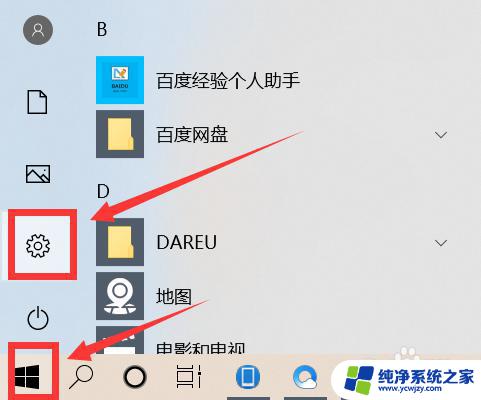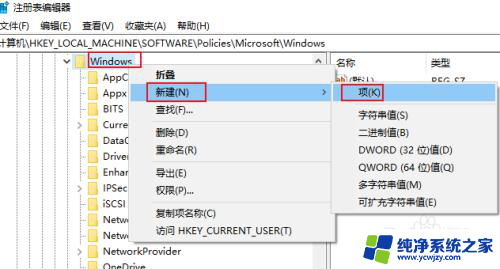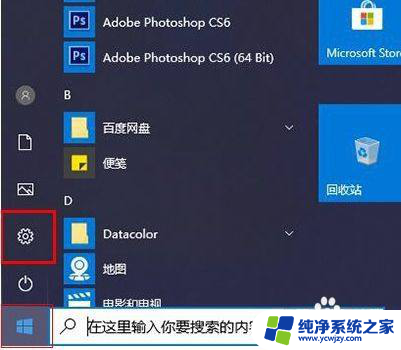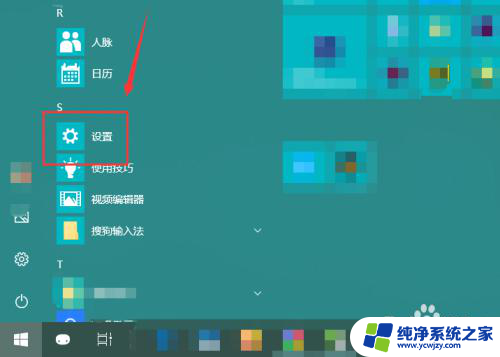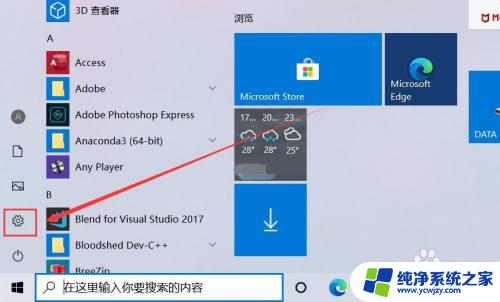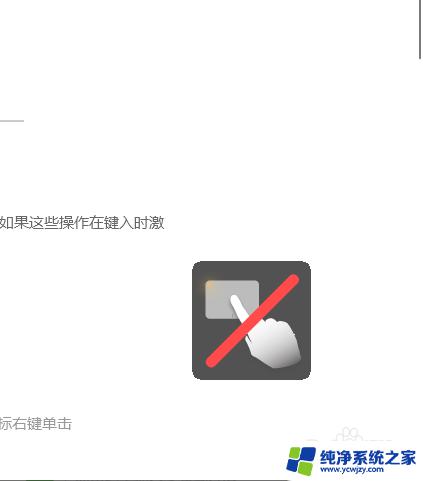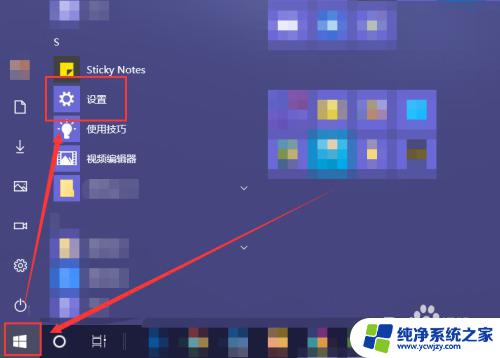win10手势操作设置 Win10触摸板手势如何设置
更新时间:2024-04-03 08:48:46作者:xiaoliu
在当今数字化时代,Win10操作系统的普及率日益增加,而Win10触摸板手势的设置更是让用户体验更加便捷和高效,通过合理设置Win10触摸板手势,用户可以在操作系统中更加流畅地进行多任务处理、页面切换和窗口管理。Win10触摸板手势如何设置呢?让我们一起探讨一下。
具体方法:
1.win10笔记本触摸板手势设置方法:
2.1、在电脑桌面点击左下角的【开始】;
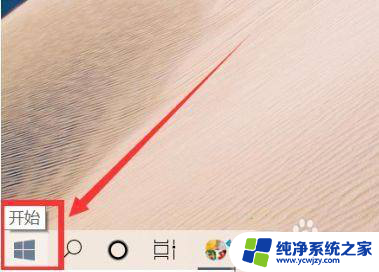
3.2、然后进入功能界面点击【设置】;
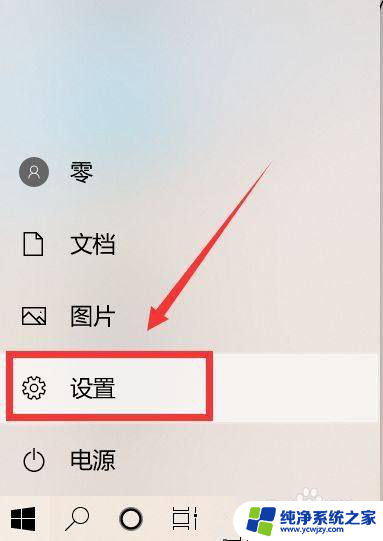
4.3、设置里边的选项点击【设备】;
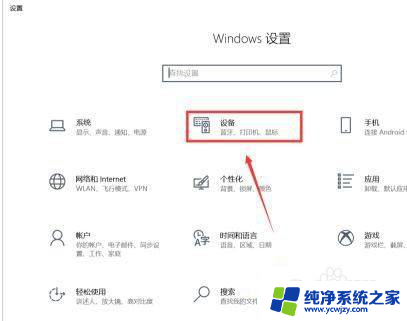
5.4、进来后点击左边的【触摸板】;
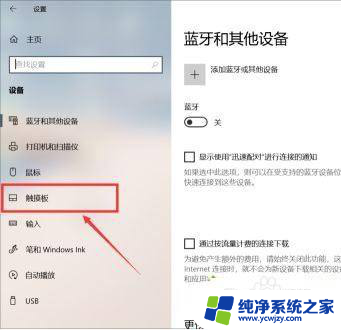
6.5、右边就点击就可以设置手势的操作【切屏】等;
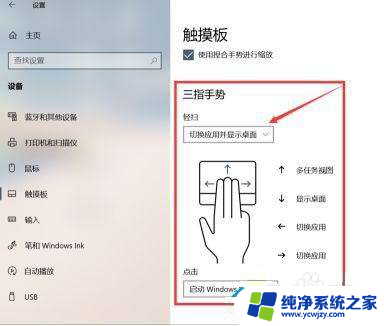
7.6、再往下滑动,如想恢复默认点击【重置】即可。
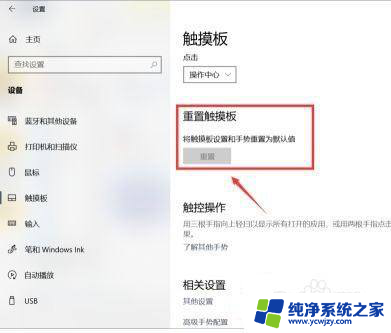
以上是win10手势操作设置的所有内容,如果您遇到这种情况,不妨按照小编的方法来解决,希望能对大家有所帮助。